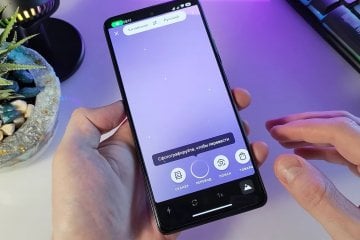Год назад Apple научила Siri зачитывать входящие сообщения, если в момент их поступления к iPhone подключены AirPods. Затем эта функция появилась ещё на нескольких моделях Beats, но левые наушники её поддержку так и не получили. В принципе, это было логично – всё-таки для работы голосового ассистента явно нужно какое-то продвинутое железо, которым «уши» сторонних производителей явно не обладают. Но Google – вот уж от кого не ждали – смогла доказать, что функция зачитывания сообщений поддерживает абсолютно любые наушники. По крайней мере, на Android и в паре с Google Ассистентом.
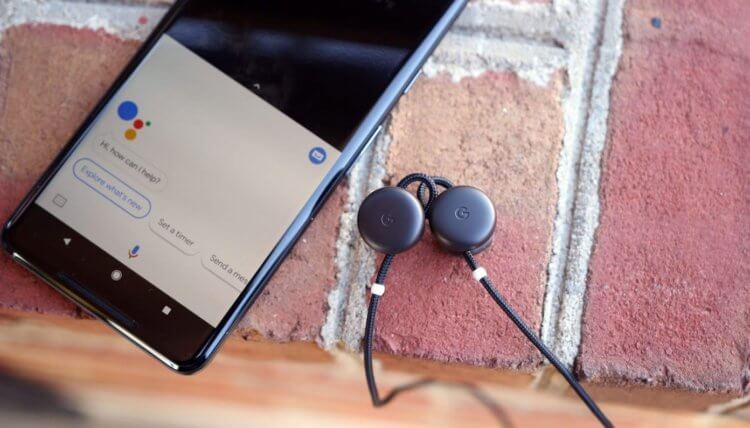
Google Ассистент научился зачитывать входящие сообщения
Google Ассистент научился управлять сторонними приложениями для Android
Google выпустила обновление для Google Ассистента с поддержкой зачитывания входящих сообщений для наушников. Раньше такая функция была доступна только с наушниками Pixel Buds, затем её действие распространили на все беспроводные наушники, а теперь настала очередь проводных. Это очень необычно, поскольку в большинстве случаев проводные наушники считаются не приспособленными к взаимодействию с голосовыми помощниками, тем более, если речь идёт об условно автоматизированном процессе.
Как настроить объявления о сообщениях на Android
Чтобы включить функцию зачитывания сообщений в наушники, вам потребуется небольшая подготовка:
- Скачайте актуальную версию Google Ассистента;
- Подключите наушники к Android-смартфону;
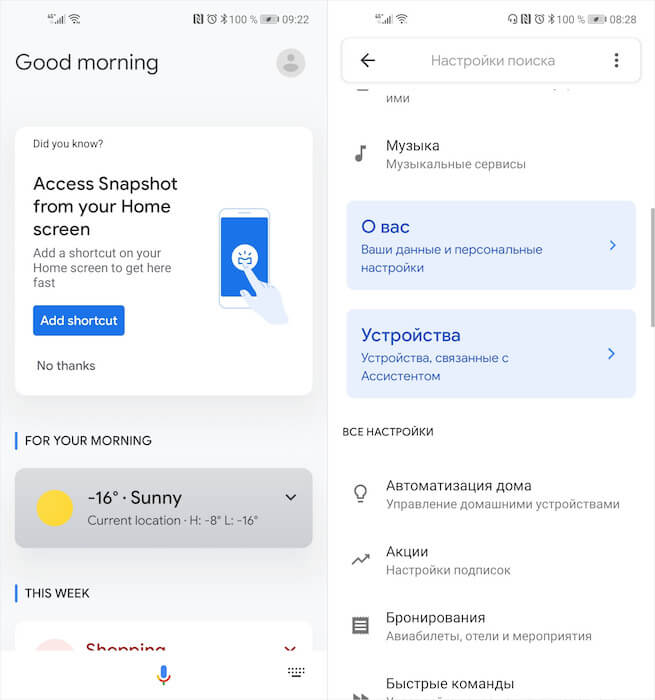
Настройка зачитываемых сообщений доступна только при подключении наушников
- Вызовите Google Ассистент и откройте настройки;
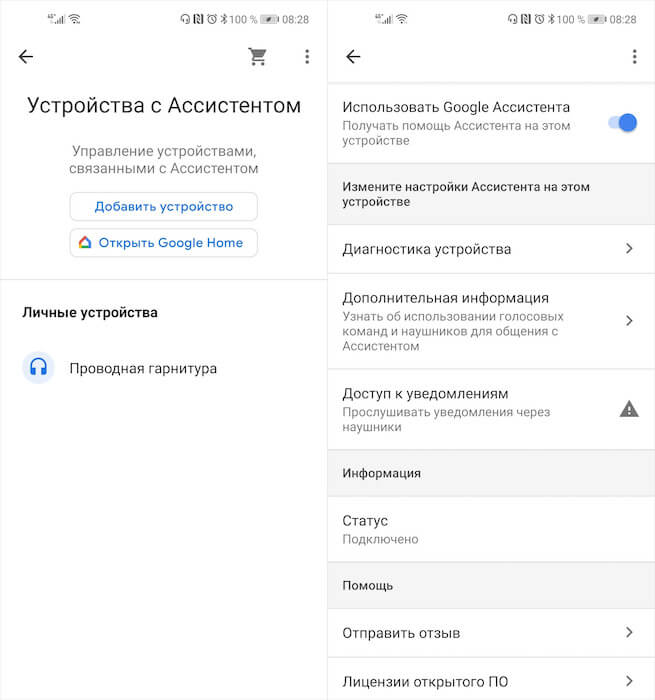
Google Ассистент зачитает вам уведомления из выбранных приложений прямо в уши
- Здесь выберите «Устройства» — «Проводная гарнитура»;
- Откройте «Доступ к уведомлениям» и выберите «Рабочий стол», чтобы Google Ассистент начал зачитывать текст сообщений.
Как на Android одновременно использовать Алису и Google АссистентаУ меня функция диктовки включилась сразу, мне даже не пришлось принудительно накатывать свежую версию Google Ассистента. Но зато, когда я открыл настройки голосовых уведомлений, то увидел восклицательный знак в треугольнике, который явно меня о чём-то предупреждал. Вот только Google не удосужилась добавить пояснение, о чём именно этот знак должен предупредить. Поэтому мне пришлось догадываться самостоятельно, и основной моей версией стало предупреждение об отсутствии поддержки основных приложений.
Зачитывание сообщений вслух на Android
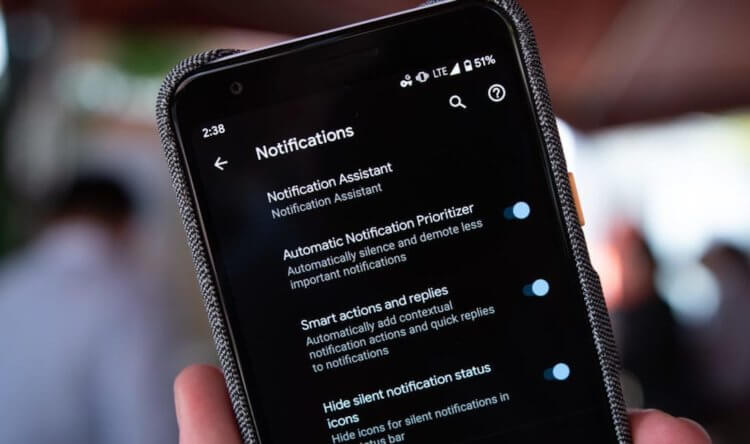
Уведомления будут зачитываться, только если смартфон находится в спящем режиме
Так и вышло. В моём случае Google Ассистент предложил мне зачитывать уведомления всего лишь от четырёх приложений: Google, Android Auto, Здоровье и HMS. Допускаю, что это может быть связано с двумя факторами. Первый – обновление Google Ассистента с поддержкой всех приложений до меня ещё не добралось. Второе – сказываются ограничения, характерные для смартфонов Huawei и Honor со стороны самой Google. С другой стороны, ничто не мешало поисковому гиганту вообще заблокировать функцию зачитывания уведомлений, а не урезать её.
Google представила приложение-переводчик для Google Ассистента. Что это и как работаетВ целом фишка с зачитыванием содержимого входящих сообщений очень крута и удобна. Представьте себе, что вы едете в переполненном вагоне метро, и вам приходит уведомление. Если в этот момент вы будете находиться в наушниках, Google Ассистент просигнализирует о новом сообщении и зачитает его вслух. Для этого будет даже необязательно активировать диктовку принудительно – всё произойдёт в автоматическом режиме. Главное, чтобы смартфон в этот момент находился в состоянии сна, то есть не использовался.